OpenGL es una API de gráficos 2D y 3D que proporciona una interfaz de programación de aplicaciones multiplataforma para una amplia variedad de plataformas informáticas. Es independiente del sistema operativo y tiene una red transparente. Los desarrolladores de aplicaciones lo utilizan para desarrollar aplicaciones de software de gráficos visualmente atractivas y de alto rendimiento.
requisitos previos :
- Visual Studio 2019 ( Descargar )
Instalación:
Ahora pasemos a la configuración de OpenGL. Para hacerlo, siga los siguientes pasos:
Paso 1: Primero tenemos que descargar Visual Studio 2019 para Windows 10.
Paso 2: ahora hemos instalado Visual Studio2019 desde el archivo .exe descargado con el instalador de Windows.
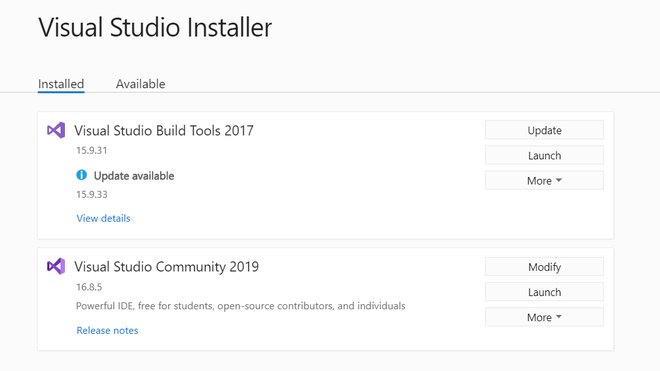
Seleccione la comunidad de Visual Stdio 2019 y haga clic en Modificar, ahora seleccione los componentes necesarios como se muestra en la imagen a continuación y haga clic en instalar durante la descarga :
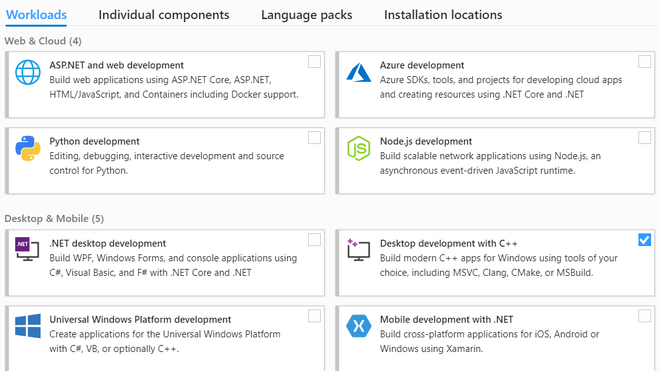
Tomará algún tiempo después de que se complete, reinicie la computadora después de que se lleve a cabo la instalación.
Paso 3:
- Ahora descargue el archivo de encabezado GLUT, los archivos .LIB y .DLL, todos precompilados para plataformas Intel, simplemente puede descargar el archivo glutdlls37beta.zip del sitio web .
- El archivo dentro de la carpeta se ve así:
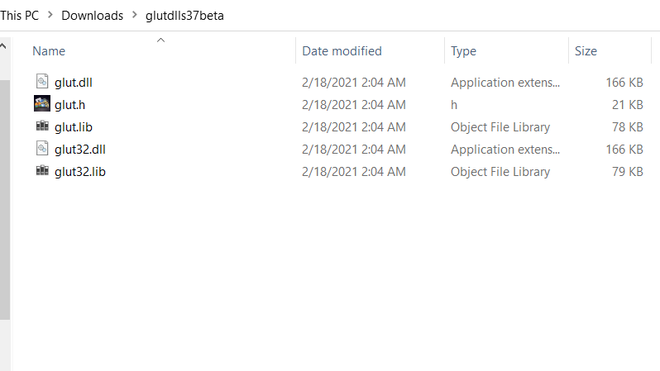
Paso 4: Después de esto, tenemos que copiar el archivo como se indica a continuación:
- Primero, pegue el archivo glut.h en:
C:\Program Files (x86)\Microsoft Visual Studio\2019\Community\VC\Auxiliary\VS\include\gl
- Luego pegue glut.lib en:
C:\Program Files (x86)\Microsoft Visual Studio\2019\Community\VC\Auxiliary\VS\lib\x64
- Luego pegue el glut32.lib en:
C:\Program Files (x86)\Microsoft Visual Studio\2019\Community\VC\Auxiliary\VS\lib\x86
- Luego pegue glut.dll y glut32.dll en:
C:\Windows\SysWOW64
- Finalmente copie glut32.dll a:
C:\Windows\System32
Echa un vistazo al siguiente vídeo para la instalación:
Aquí hay un código de muestra para ejecutar y verificar si funciona o no
C++
#include <GL/glut.h>
#include<iostream>
using namespace std;
int rx = 100, ry = 125;
int xCenter = 250, yCenter = 250;
void myinit(void)
{
glClearColor(1.0, 1.0, 1.0, 0.0);
glMatrixMode(GL_PROJECTION);
glLoadIdentity();
gluOrtho2D(0.0, 640.0, 0.0, 480.0);
}
void setPixel(GLint x, GLint y)
{
glBegin(GL_POINTS);
glVertex2i(x, y);
glEnd();
}
void ellipseMidPoint()
{
float x = 0;
float y = ry;
float p1 = ry * ry - (rx * rx) * ry + (rx * rx) * (0.25);
float dx = 2 * (ry * ry) * x;
float dy = 2 * (rx * rx) * y;
glColor3ub(rand() % 255, rand() % 255, rand() % 255);
while (dx < dy)
{
setPixel(xCenter + x, yCenter + y);
setPixel(xCenter - x, yCenter + y);
setPixel(xCenter + x, yCenter - y);
setPixel(xCenter - x, yCenter - y);
if (p1 < 0)
{
x = x + 1;
dx = 2 * (ry * ry) * x;
p1 = p1 + dx + (ry * ry);
}
else
{
x = x + 1;
y = y - 1;
dx = 2 * (ry * ry) * x;
dy = 2 * (rx * rx) * y;
p1 = p1 + dx - dy + (ry * ry);
}
}
glFlush();
float p2 = (ry * ry) * (x + 0.5) * (x + 0.5) + (rx * rx) * (y
- 1) * (y - 1) - (rx * rx) * (ry * ry);
glColor3ub(rand() % 255, rand() % 255, rand() % 255);
while (y > 0)
{
setPixel(xCenter + x, yCenter + y);
setPixel(xCenter - x, yCenter + y);
setPixel(xCenter + x, yCenter - y);
setPixel(xCenter - x, yCenter - y);
if (p2 > 0)
{
x = x;
y = y - 1;
dy = 2 * (rx * rx) * y;
p2 = p2 - dy + (rx * rx);
}
else
{
x = x + 1;
y = y - 1;
dy = dy - 2 * (rx * rx);
dx = dx + 2 * (ry * ry);
p2 = p2 + dx -
dy + (rx * rx);
}
}
glFlush();
}
void display()
{
glClear(GL_COLOR_BUFFER_BIT);
glColor3f(1.0, 0.0, 0.0);
glPointSize(2.0);
ellipseMidPoint();
glFlush();
}
int main(int argc, char** argv)
{
glutInit(&argc, argv);
glutInitWindowSize(640, 480);
glutInitWindowPosition(10, 10);
glutCreateWindow("User_Name");
myinit();
glutDisplayFunc(display);
glutMainLoop();
return 0;
}
Producción:
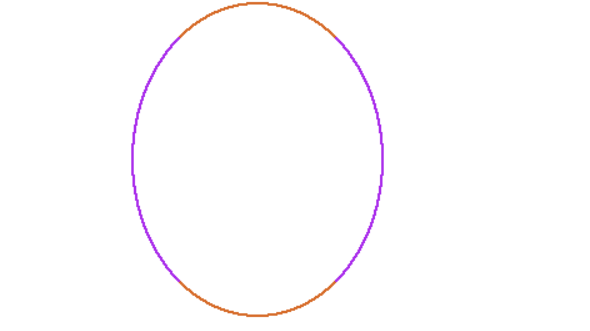
Publicación traducida automáticamente
Artículo escrito por _sh_pallavi y traducido por Barcelona Geeks. The original can be accessed here. Licence: CCBY-SA